发布日期:2014-11-09 作者:小白系统 来源:http://www.03727.com
当电脑出现分享文件夹无法访问的问题时,相信小伙伴们是一脸懵的,不了解到该如何处理。对此主编想要说,我们不必慌张,因为我们有我,所以接下来主编就会给我们说说如何处理win7分享文件夹无法访问的问题。
1.检查分享依赖的服务是否有异常。
进入的计算机管理,点击服务,或者在运行窗口中输入“services.msc”再点确定进入服务管理界面。
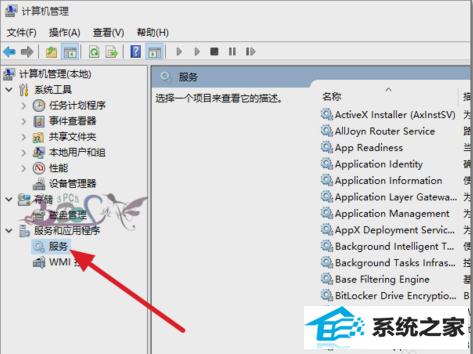
2.查看workstation服务是否启动。若没有启动,配置为自动启动。
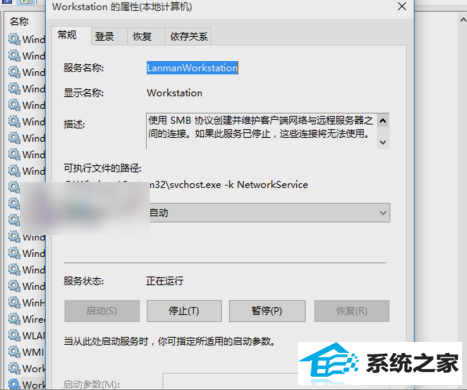
3.查看server服务有没有启动。如果没有启动,那就配置为自动启动。
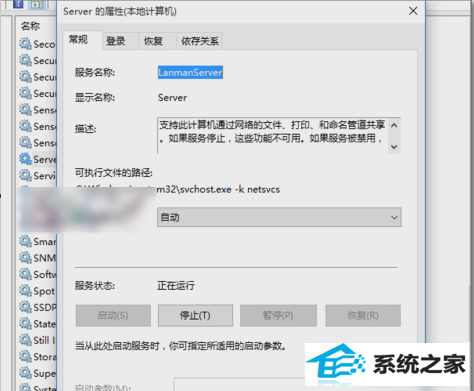
4.查看一下分享的文件夹分享权限是否配置,点分享文件夹属性,再点分享,再点高级分享。

5.点击权限,再添加Everyone用户可以访问此分享文件夹。这是在无法分享的时候排除是账号权限问题。若没有此问题,建议还是不要使用的Everyone用户。要以指定可以访问分享的用户。
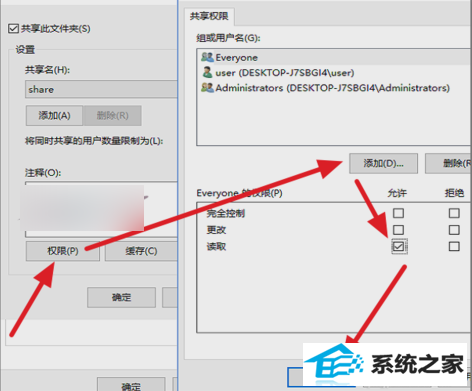
6.接着,在在打开的运行窗口里输入“gpedit,msc”再点确定进入的组策略界面。
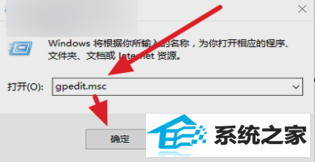
7.按下图路径找到本地帐户的分享和安全模型,再将其改为经典模式。
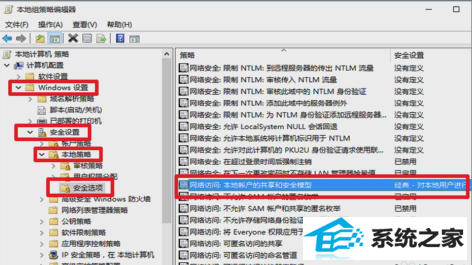
8.在这里可以配置修改好进行尝试看是否能访问,有必要的话就重启电脑再试。
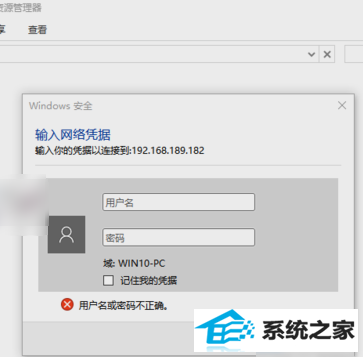
9.最后,分享可以在相互,如果是分享电脑有问题,那就试试第三清华同方脑来尝试问题原因。
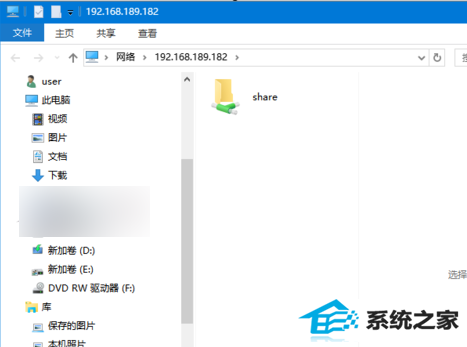
上述便是处理的办法,但愿能够协助到小伙伴们~